Pukeutuva tekniikka on vienyt maailman trendiominaisuudellaan aivan uudelle tasolle. Maailma kehittyy jatkuvasti uuden tekniikan myötä, eikä Samsung Gear Fit 2 Pro Smart Bandin käyttö ole poikkeus. Tämän gadgetin mukana on niin monia etuja, joiden avulla voit yksinkertaistaa jokapäiväistä toimintaa. Sen avulla voit seurata tietoja, viihdettä ja ennen kaikkea terveyttäsi. Smart Bandia kutsutaan yleisesti kuntolaitteeksi, joka on suunniteltu seuraamaan ja seuraamaan henkilökohtaista kuntoasi. Tähän sisältyvät muun muassa syketiheys, kaloreiden kulutus, unen laatu ja kuljettu matka.

Samsung Gear Fit 2 Pro Smart Bandin käyttäjänä saatat olla kokenut useita ongelmia, jotka estävät sinua käyttämästä Smart Bandia. Paljon kysymyksiä saattaa syntyä ja saatat miettiä, mikä voisi olla seuraava toimi. Sinun ei tarvitse enää huolehtia, koska olemme täällä tarjoamaan sinulle parhaan mahdollisen korjauksen Samsung Gear Fit 2 Pro -ongelmiin.
Miksi Samsung Gear Fit 2 Pro ei toimi odotetulla tavalla?
Saatuamme useita raportteja useilta käyttäjiltä päätimme tutkia ongelmaa ja keksimme joukon ratkaisuja, jotka ratkaisivat ongelman useimmille käyttäjillemme. Tutkimme myös syitä, joiden vuoksi ongelma ilmenee, ja lueteltiin ne alla.
- Synkronointiongelma: Tämä ongelma ilmenee, kun Samsung Gear Fit 2 Pro ei noudata tietoja S Health -sovelluksesta. Siten tämä estää laitetta toimimasta hyvin.
- Bluetooth-vika: Tämä ongelma ilmenee, kun laitteiden yhdistäminen ei onnistu. Jotta saavutat pariliitoksen Smart Bandin ja puhelimesi välillä, sinun on varmistettava oikea Bluetooth-yhteys.
- Akun tyhjennys liian nopeasti: Gear Fit -akku tyhjenee liian nopeasti uusien ominaisuuksien lisäämisen ja aktiivisten sovellusten saatavuuden vuoksi. Wi-Fi ja sijainti on kytkettävä pois päältä älytaajuudella, koska ne kuluttavat paljon akkua.
- Uudelleenkäynnistyssilmukka: Tämän aiheuttaa laitteesi virhe tai häiriö, joka luo uudelleenkäynnistyssilmukan. Tämä voidaan ratkaista käynnistämällä laitteet uudelleen tai nollaamalla ne tarvittaessa.
- Laiteohjelmistokysymys: Vanhentuneiden ohjelmistojen käyttö rajoittaa ominaisuuksien määrää ja estää myös Samsung Gear fit -kaistasi toiminnan. Siksi päivitys on erittäin tärkeää Smart Bandin normaalin toiminnan mahdollistamiseksi.
- Virheet ja häiriöt : Nämä ovat vikoja tai virheitä, jotka näkyvät laitteessasi tarkoituksena tuottaa odottamattomia tuloksia tai toimia tahattomasti.
Nyt kun sinulla on perusteellinen käsitys ongelman luonteesta, siirrymme kohti ratkaisuja. Muista toteuttaa nämä siinä järjestyksessä, jossa ne on lueteltu, jotta vältetään ristiriidat.
Ratkaisu 1: Käynnistä Gear Fit ja puhelin uudelleen
Tämä on ensimmäinen askel, joka sinun tulisi harkita ennen muiden toimenpiteiden suorittamista. Samsung Gear Fit 2 Pron ja puhelimen uudelleenkäynnistys auttaa ratkaisemaan suurimman osan Gear Fit -ongelmistasi. Se päästä eroon satunnaisista väliaikaisista asetuksista ja kokoonpanoista, jotka yrittävät estää sinua käyttämästä laitteitasi hyvin.

Käynnistä Gear Fit 2 Pro Smart Band uudelleen pitämällä virtapainiketta painettuna 7 sekunnin ajan. Tämä auttaa ratkaisemaan Smart Band -ongelmat, kuten uudelleenkäynnistyssilmukan, virheellisen sääpäivityksen sekä kosketusnäytön vian.
Ratkaisu 2: Yritetään synkronoida tietosi uudelleen
Gear Fit -laitteellasi voi olla vaikeuksia synkronoida matkapuhelimesi S Health -sovellustietojen kanssa. Sinun on varmistettava, että laitteesi on yhdistetty Bluetoothin kautta, jotta voit synkronoida Samsungin terveystiedot puhelimesi ja älykaistasi välillä. Tarvitset myös Samsung-tilin ja vakaan Internet-yhteyden. Tämän saavuttamiseksi sinun on noudatettava seuraavia vaiheita:
- Varmista, että S-terveyssovelluksesi on ajan tasalla . Tämä saavutetaan siirtymällä Google Play -kauppaan ja valitsemalla sovelluksissa ja napsauttamalla sitten Päivitä kaikki.
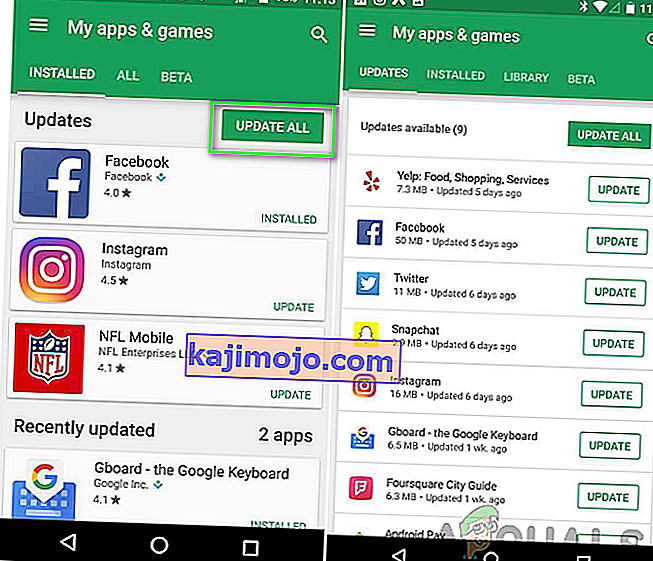
- Käynnistä oman puhelimen ja Samsung Gear Fit.
- Tyhjennä välimuisti sekä Gear Fit Managerissa että S Health -sovelluksessa ja kokeile sitä. Tämän saavuttamiseksi sinun on navigoitava asetuksissa, valitsemalla sitten tallennustila ja napsauttamalla poistettavia välimuistitietoja .
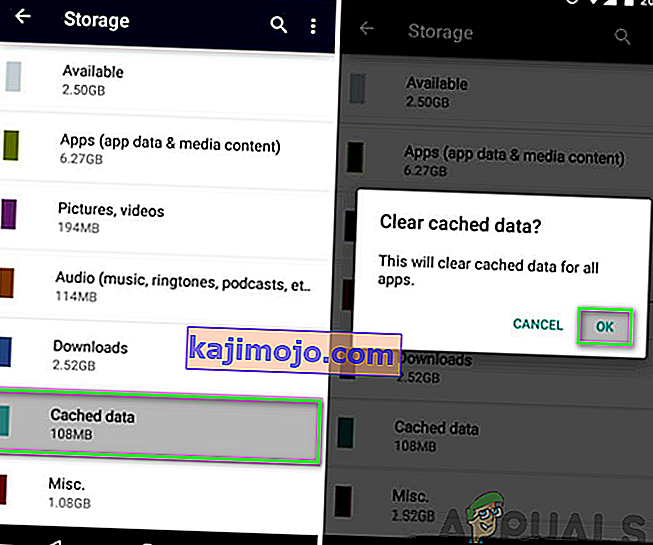
- Jos se ei vastaa, palaa asetuksiin ja tyhjennä tiedot sekä Gear Fit Manager- että S Health -sovelluksessa.
Ratkaisu 3: Varmista oikea Bluetooth-pariliitos
Älykäs bändi saattaa olla ongelma, jos pariliitosta ei onnistuta Bluetooth-yhteyden kautta. Tämä voi estää Smart Bandin toiminnan, koska sitä ei voida muodostaa pariksi älypuhelimen kanssa. Varmistaaksesi oikean Bluetooth-pariliitoksen, sinun on otettava Bluetooth käyttöön älypuhelimessa ja Smart Bandissa ja harkittava seuraavia ratkaisuja:
- Tarkista puhelimesi versio . Samsung Gear Fit 2 Pro toimii vain Android-version 4.4 tai uudemman ja iOS 9.0: n ja uudempien versioiden kanssa. Jos tämä vaatimus ei täyty, et voi yhdistää Smart Bandia puhelimeesi Bluetoothin kautta.
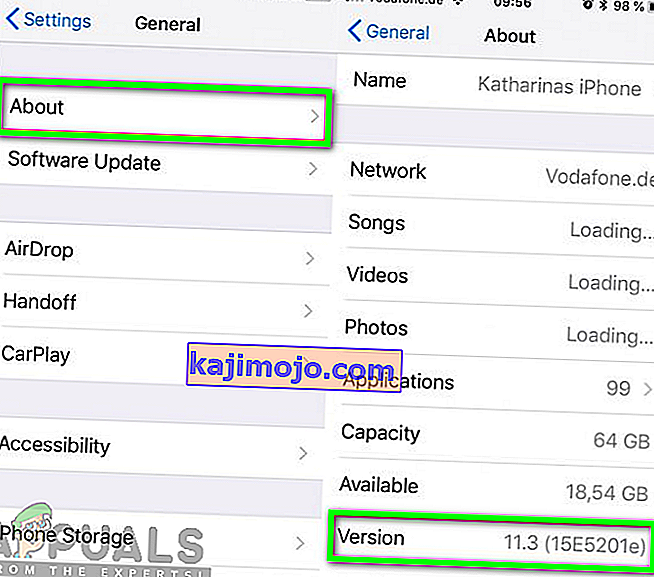
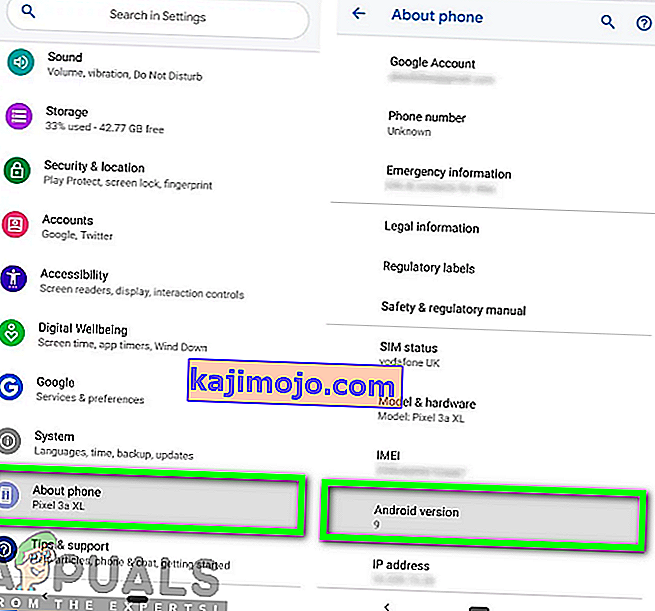
- Tarkista puhelimesi Bluetooth-versio. Samsung Gear Fit 2 Pron Bluetooth-versio on 4.2. Jos haluat muodostaa onnistuneen yhteyden, sinun on varmistettava, että puhelimesi Bluetooth-versio on vähintään 4. Tarkistat Bluetooth-version siirtymällä asetuksiin, napsauttamalla sovelluksia, valitsemalla Bluetooth Share ja tarkistamalla version.
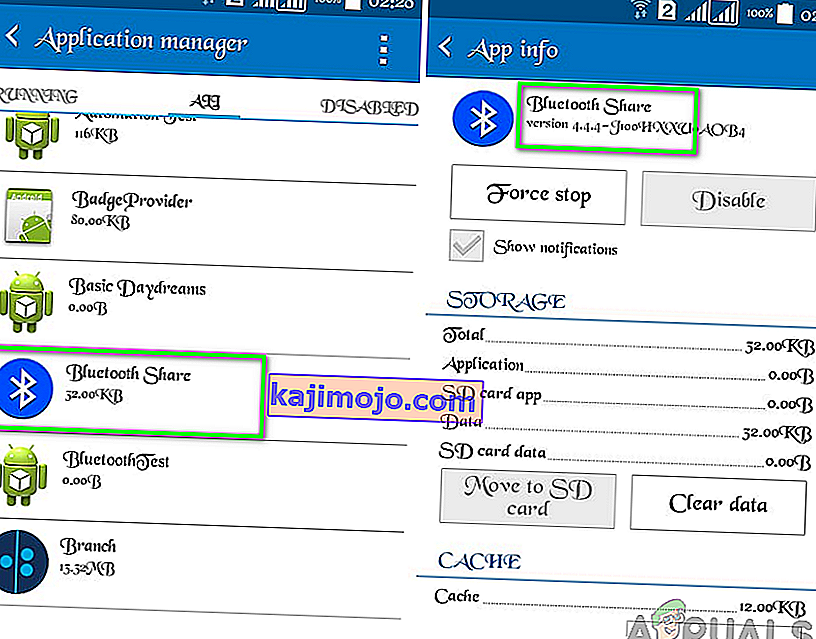
- Kytke löydettävä tila päälle. Jotta puhelimesi voisi muodostaa pariliitoksen Smart Bandin kanssa, sinun on varmistettava, että puhelimesi näkyy Samsung Gear Fit 2 Prolle.
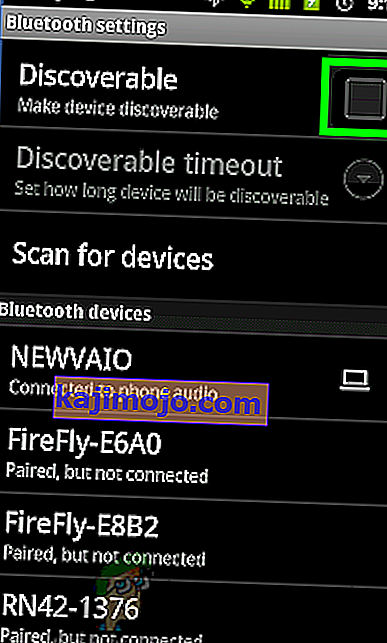
- Varmista, että pariliitäntälaitteet ovat lähellä yhteysaluetta . Varmista, että puhelimesi ja Samsung Gear fit 2 Pro-Smart Bandin välinen etäisyys on alle 5 metriä.
- Tyhjennä kaikki puhelimesi Bluetooth-historia, jotta laitepari muodostuu oikein. Tämä estää tarpeettoman yhteyden vanhoihin laitteisiin. Voit saavuttaa tämän purkamalla liitettyjen laitteiden pariliitos yksitellen alla olevan kuvan mukaisesti.
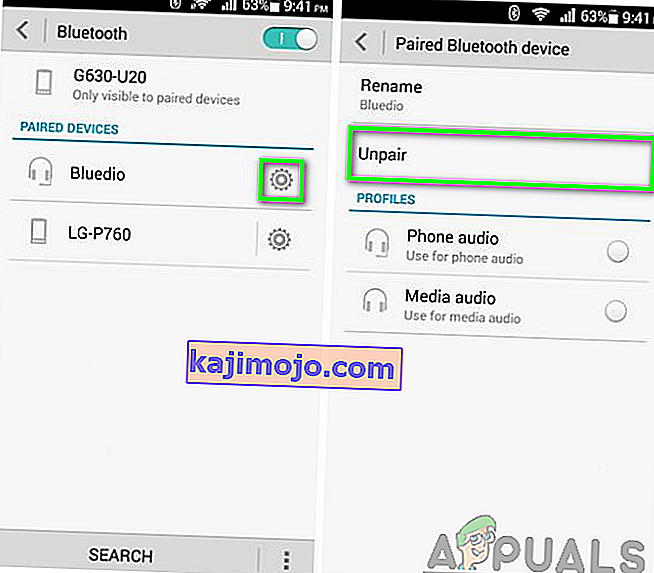
- Käynnistä oman puhelimen ja Smart Band.
- Yritä muodostaa pariliitos Samsung Gear Fit 2 Prosta puhelimeesi.
Ratkaisu 4: Päivitä laiteohjelmisto
Laiteohjelmiston päivitys on erittäin tärkeää Samsung Gear Fit 2 Pron moitteettoman toiminnan takaamiseksi. Se auttaa ratkaisemaan kaikki Smart Bandissa esiintyvät ongelmat ja antaa käyttäjien myös kokea uusia ominaisuuksia. Smart-bändi on kytketty Samsung Gear -sovellukseen voidakseen toimia hyvin. Vanhentuneiden ohjelmistojen käyttö voi johtaa Smart Bandin huonoon toimintaan. Tämän saavuttamiseksi sinun on valittava puhelimestasi Samsung Gear Manager ja tarkistettava sen tiedot. Napsauta sitten Päivitä päivittääksesi ohjelmiston uusimpaan versioon.
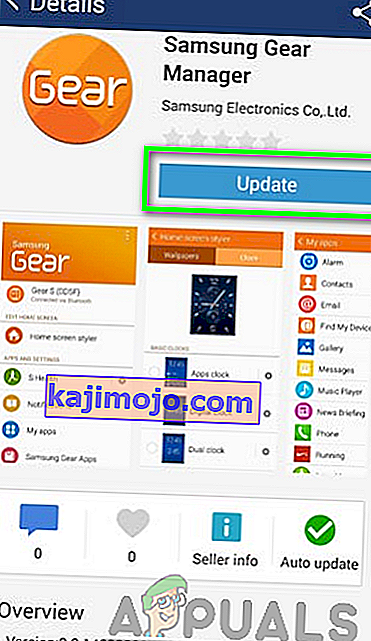
Ratkaisu 5: Akun tyhjenemisen vähentäminen
Samsung Gear Fit 2 Prollasi saattaa olla ongelma, että sen akku tyhjenee liian nopeasti. Tämä tapahtuu todennäköisesti päivityksen jälkeen, joka käynnistää Sijainti- ja Wi-Fi-yhteyden sekä muut taustalla käynnissä olevat sovellukset. Nämä sovellukset ovat aktiivisia, ja niillä on taipumus tyhjentää akku melko nopeasti. Sinun tulisi ensin harkita niiden sammuttamista, koska se auttaa vähentämään akun tyhjentymistä liian nopeasti. Myös akun tyhjenemisongelma on yleinen tapa useimmille käyttäjille, ja on olemassa tapoja vähentää akun tyhjenemistä.
Saatat myös joutua harkitsemaan Samsung Gearin, S-terveyden ja Gear Fit Managerin pysäyttämistä. Tämän jälkeen sinun on käynnistettävä puhelin ja Samsung Gear Fit 2 Pro uudelleen ja seurattava, onko ongelma ratkaistu. Saatat myös joutua tyhjentämään näiden sovellusten välimuisti. Tämä prosessi saa tyhjennysongelman todennäköisesti pysähtymään.
Jos mikään näistä ei toimi, sinun on nollattava Smart Band. Tämä prosessi poistaa kaikki tiedot Gear-muistista; siksi muista muistaa tehdä varmuuskopiot laitteellesi tallennetuista tärkeistä tiedoista.
Ratkaisu 6: Nollaa Samsung Gear Fit 2 Pro
Suurin osa älykkäistä bändeistäsi todennäköisesti ratkaistaan tällä ratkaisulla. Tämän pitäisi olla viimeinen harkittava ratkaisu, kun kaikki muut eivät toimineet. Suorittamalla tämän ratkaisun poistat kaikki laitteesi tiedot ja asetukset ja palautat sen alkuperäiseen oletustilaan. Lisäksi se auttaa sinua pääsemään eroon virheistä ja häiriöistä, jotka aiheuttavat ongelmia Smart Bandissasi. Voit nollata Gear Fit 2 Pron noudattamalla seuraavia ohjeita:
- Paina virtapainiketta avataksesi sovelluksia ruudulla.

- Napsauta asetuksia.

- Vieritä alaspäin ja napauta Gear info.

- Vieritä alas ja napsauta Nollaa vaihde.

Huomautus: Samsung Gear Fit 2 Pron nollaaminen poistaa kaikki tiedot. Varmista, että sinulla on bändin kokoonpanosi käsillä (jos sellaisia on)
